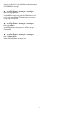operation manual
บล็อคอุปกรณ
ครั้งแรกที่คุณไดรับคำรองขอเชื่อมตอจากอุปกรณ
คุณสามารถบล็อคอุปกรณได คำรองจากอุปกรณนี้และคำรองทั้ง
หมดในอนาคตจากอุปกรณนี้จะถูกเพิกเฉย
ในการบล็อคอุปกรณ…
เลือก บล็อค… แลวกด OK
เลิกบล็อคอุปกรณทั้งหมด
การเชื่อมตอที่ผานมาทั้งหมดและอุปกรณที่ถูกบล็อคถูกจัดเก็บไว
ในรายการการเชื่อมตอของ Wi-Fi Miracast หากคุณลางรายการนี้
จะเปนการเลิกบล็อคอุปกรณที่ถูกบล็อคทั้งหมด
ในการเลิกบล็อคอุปกรณที่ถูกบล็อคทั้งหมด…
1 - กด
, เลือก เครือขาย และกด OK
2 - เลือก รีเซ็ตการเชื่อมตอ Wi-Fi Miracast แลวกด OK
รายการจะถูกลาง
3 - กด
(ซาย) ซ้ำๆ หากจำเปน เพื่อปดเมนู
การบล็อคอุปกรณที่เชื่อมตอกอนหนา
หากคุณตองการบล็อคอุปกรณที่คุณเชื่อมตอกอนหนานี้
คุณตองลางรายการการเชื่อมตอ Wi-Fi Miracast กอน
หากคุณลางรายการนี้
คุณจะตองยืนยันหรือบล็อคการเชื่อมตอกับอุปกรณทุกชิ้นอีกครั้ง
หนาจอดีเลย
การดีเลยปกติเมื่อแบงปนหนาจอกับ Miracast คือประมาณ 1
วินาที การดีเลยอาจนานกวานี้
หากคุณใชอุปกรณเกากวาที่มีพลังการประมวลผลต่ำ
15.3
MHL
ทีวีนี้สามารถใชงานรวมกับ MHL™
หากอุปกรณมือถือของคุณสามารถใชงานรวมกับ MHL ไดดวย
คุณสามารถเชื่อมตออุปกรณมือถือของคุณดวยสายเคเบิล MHL
กับทีวี เมื่อเชื่อมตอสายเคเบิล MHL แลว
คุณสามารถแชรสิ่งที่อยูในอุปกรณมือถือของคุณบนหนาจอทีวี
อุปกรณมือถือของคุณจะชารจแบตเตอรี่ไดในเวลาเดียวกัน
การเชื่อมตอ MHL เหมาะสำหรับการดูภาพยนตรหรือเลนเกมสจา
กอุปกรณมือถือของคุณบนทีวีเปนเวลานานขึ้น
การชารจ
เมื่อเชื่อมตอสายเคเบิล MHL แลว
อุปกรณของคุณจะชารจไปดวยขณะเปดทีวี
(ไมใชในโหมดสแตนดบาย)
สายเคเบิล MHL
คุณจำเปนตองใชสายเคเบิล MHL แบบแพสซีฟ (HDMI เขากับ
Micro USB) เพื่อเชื่อมตออุปกรณมือถือกับทีวี คุณอาจจำเปนตอง
ใชอะแดปเตอรพิเศษเพื่อเชื่อมตออุปกรณมือถือของคุณ
ในการเชื่อมตอสายเคเบิล MHL กับทีวี ใหใชการเชื่อมตอ HDMI
4 MHL
MHL, Mobile High-Definition Link และโลโก MHL
เปนเครื่องหมายการคาหรือเครื่องหมายการคาจดทะเบียนของ
MHL, LLC
ใน วิธีใช ใหกด
คำหลัก และคนหา HDMI MHL
เพื่อดูขอมูลเพิ่มเติม
15.4
Smart TV
เกี่ยวกับ Smart TV
เชื่อมตอทีวีนี้เขากับอินเตอรเน็ต และคนพบมิติใหมของโทรทัศน
คุณสามารถทำการเชื่อมตอแบบใชสายกับเราเตอรของคุณ
หรือเชื่อมตอแบบไรสายกับ Wi-Fi ได
ดวยทีวีที่เชื่อมตอกับเครือขายภายในบานของคุณ
สมารทโฟนจะสามารถแสดงภาพถายบนทีวี คุณสามารถเลนวิดีโอ
ที่จัดเก็บบนคอมพิวเตอรหรือควบคุมทีวีดวยแท็บเล็ตของคุณได
ดวยทีวีที่เชื่อมตอกับอินเตอรเน็ต
คุณสามารถดูวิดีโอที่เชาจากรานวิดีโอออนไลน
อานคูมือทีวีออนไลน
หรือบันทึกรายการทีวีสุดโปรดของคุณลงในฮารดไดรฟ USB ได
แอปพลิเคชัน Smart TV จะชวยเพิ่มความสนุกดวยความบันเทิงแ
ละบริการแสนสะดวกทุกประเภท
สิ่งที่คุณตองมี
หากตองการใช Smart TV
Apps
คุณจำเปนตองเชื่อมตอทีวีกับเราเตอรดวยอินเตอรเน็ตความเร็ว
สูง (บรอดแบนด)
คุณสามารถใชเครือขายภายในบานที่เชื่อมตอกับอินเตอรเน็ต
คุณไมจำเปนตองใชคอมพิวเตอร
สำหรับขอมูลเพิ่มเติม ใหกด
คำหลัก และคนหา เครือขาย
เคล็ดลับ
ในการปอนขอความหรือเลื่อนไปที่หนาอินเตอรเน็ตไดงายยิ่งขึ้น
คุณสามารถเชื่อมตอแปนพิมพ USB และเมาส USB กับทีวีได
สำหรับขอมูลเพิ่มเติม ใหกด
คำหลัก และคนหา แปนพิมพ
USB หรือ เมาส USB
ตั้งคา Smart TV
ครั้งแรกที่คุณเปด Smart TV
คุณจำเปนตองกำหนดคาการเชื่อมตอของคุณ
อานและตกลงตามขอกำหนดและเงื่อนไขเพื่อดำเนินการตอ
หากไมตองการตั้งคา Smart TV กด
BACK
การควบคุมโดยผูปกครอง
45